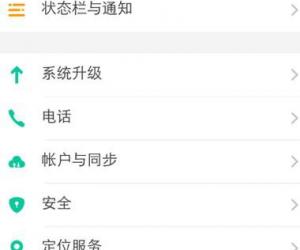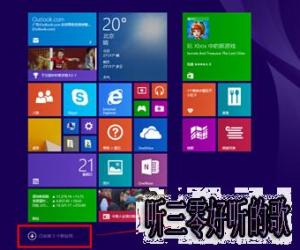excel2007如何设置下拉选项卡 excel2007制作下拉选择框方法
发布时间:2017-05-28 15:40:37作者:知识屋
excel2007如何设置下拉选项卡 excel2007制作下拉选择框方法 步骤1:打开Excel2007,首先输入下拉列表项内容,同时选中该组内容,在“名称框”输入名称来为该组命名,如图:
步骤2:接下来,我们切换至“数据”选项卡,点击“数据有效性”项。
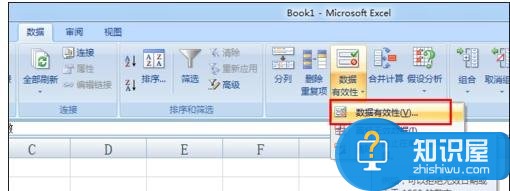
步骤3:在打开的“数据有效性”窗口中,从“允许”下拉列表中选择“序列”,然后在“来源”输入框中输入名称,例如本例中的“Mylist”。

步骤4:然后就可以看到下拉列表效果啦。

(免责声明:文章内容如涉及作品内容、版权和其它问题,请及时与我们联系,我们将在第一时间删除内容,文章内容仅供参考)
知识阅读
软件推荐
更多 >-
1
 一寸照片的尺寸是多少像素?一寸照片规格排版教程
一寸照片的尺寸是多少像素?一寸照片规格排版教程2016-05-30
-
2
新浪秒拍视频怎么下载?秒拍视频下载的方法教程
-
3
监控怎么安装?网络监控摄像头安装图文教程
-
4
电脑待机时间怎么设置 电脑没多久就进入待机状态
-
5
农行网银K宝密码忘了怎么办?农行网银K宝密码忘了的解决方法
-
6
手机淘宝怎么修改评价 手机淘宝修改评价方法
-
7
支付宝钱包、微信和手机QQ红包怎么用?为手机充话费、淘宝购物、买电影票
-
8
不认识的字怎么查,教你怎样查不认识的字
-
9
如何用QQ音乐下载歌到内存卡里面
-
10
2015年度哪款浏览器好用? 2015年上半年浏览器评测排行榜!